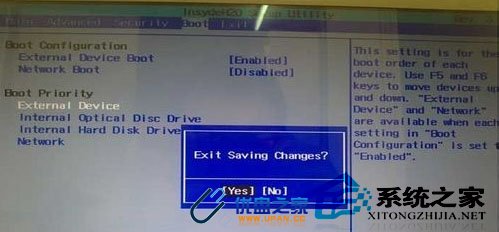索尼笔记本使用U盘启动
使用索尼笔记本的朋友想用U盘安装系统,却不知道如何设置U盘启动。别急,今天的这篇教程就是教大家如何进入Bios设置U盘启动,由于索尼笔记本系列不一样,BIOS会有所不同,但基本上大同小异,下面就以索尼VAIO E系列笔记本为例说下如何设置U盘启动。
1、用制作好的U盘启动盘插入电脑中,开机,当出现电脑屏幕画面时按F2进去BIOS,用键盘左右键找到Boot,再点击Enter就找到External Device Boot。
2、找到后需要把这个打开,点击Enter,选择Enabled,再点击Enter即可。 U盘之家
3、用键盘上下键把光标移动到External Device上。
4、按F5键把External Device移动到上面。 www.upan.cc
5、该保存设置了。先按F10键,然后再选择Yes,就把索尼VAIO E系列笔记本U盘启动设置好了。进入PE后就能安装系统。 优盘之家
在整个U盘安装系统里最关键的一步就是设置U盘启动,不同品牌的电脑它的BIOS设置U盘启动各有差异,因此本文的方法仅适用于索尼系列的笔记本,通过上面的5步操作后,使用索尼笔记本的用户就可以进入U盘启动了。 优盘之家
索尼笔记本使用U盘启动:https://www.upan.cc/boot/ZhuangXiTong/7654.html